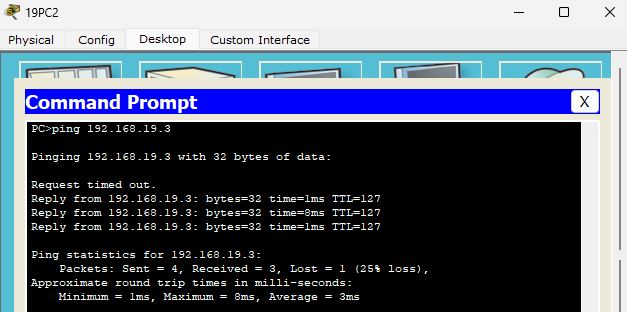labs_19 / lr2
.docxЛабораторная работа №2
Настройка начальной конфигурации коммутатора
Задачи
Создать схемы адресации сети.
Настроить начальную конфигурацию коммутаторов Cisco.
Проверить конфигурацию устройств и сетевые соединения.
Исходные данные
В этой работе вы выполните настройку следующих параметров клиентского
коммутатора Cisco:
имя узла;
пароль консоли;
пароль канала VTY;
пароль привилегированного режима EXEC;
секретный пароль привилегированного режима EXEC;
IP-адрес интерфейса VLAN1;
шлюз по умолчанию.
Настройку коммутаторов необходимо проводить из командной строки. Настройку
других сетевых устройств можно выполнять через графический интерфейс.
Варианты для выполнения заданий:
Вариант |
Адрес сети |
Маска сети |
Количество подсетей |
Названия устройств |
Пароль |
19 |
192.168.19.0 |
255.255.255.0 |
6 |
19SwitchX, 19PCX |
cisco19 |
Задание 1: Разработка схемы подсетей.
Разработайте схему подсети на основе адреса сети указанного для вашего варианта
задания, которая позволит сети заказчика поддерживать количество подсетей указанное
для вашего варианта задания.
Определите число разрядов, соответствующих подсетям, которое необходимо для
поддержки требуемого числа подсетей: _____.
Определите маску подсети для новой схемы адресации: _____._____._____._____, или
/_____.
Заполните таблицу, показывающую три первые подсети для сети вашего варианта
задания:
№ |
Адрес подсети |
Первый IP-адрес |
Последний IP-адрес |
Широковещательный адрес |
Количество узлов в подсети |
1 |
192.168.19.0 |
192.168.19.1 |
192.168.19.30 |
192.168.19.31 |
30 |
2 |
192.168.19.32 |
192.168.19.33 |
192.168.19.62 |
192.168.19.63 |
30 |
3 |
192.168.19.64 |
192.168.19.65 |
192.168.19.94 |
192.168.19.95 |
30 |
Подсеть 0 (первая по счету) будет использоваться для предоставления диапазона IPадресов пользователям, которые подключаются к интерфейсу FastEthernet 0/0 на
маршрутизаторе через первый (левый) коммутатор.
Подсеть 1 (вторая по счету) будет использоваться для предоставления диапазона IPадресов пользователям, которые подключаются к интерфейсу FastEthernet 0/1 на
маршрутизаторе через второй (правый) коммутатор.
Задание 2. Создание схемы сети и подключение сетевых устройств.
Постройте схему в программе Packet Tracer согласно примеру и данных вашего
варианта задания.
Исходная сеть:

Все устройства должны иметь имена следующего формата: "<номер
варианта><название устройства><порядковый номер>".
Подключите сетевые устройства с помощью соответствующих кабелей. Подключите
маршрутизатор к первым по порядку интерфейсам коммутаторов (интерфейс FastEthernet
0/1).
Моя сеть:
З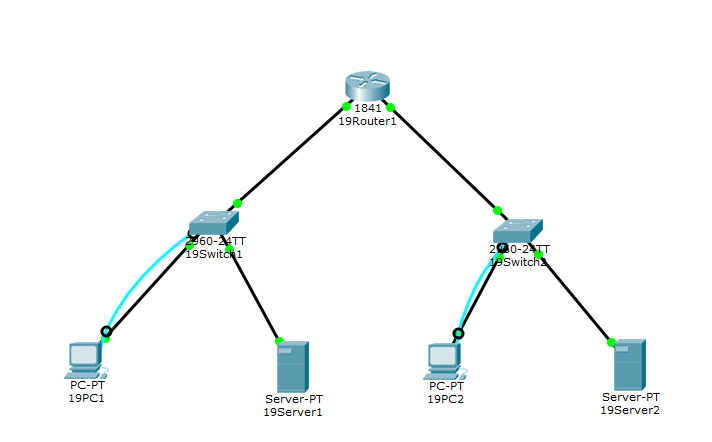 адание
3: Настройка клиентского маршрутизатора
и сетевых устройств.
адание
3: Настройка клиентского маршрутизатора
и сетевых устройств.
С помощью графического интерфейса или командной строки маршрутизатора задайте IP-адреса интерфейсам FastEthernet. Первый возможный IP-адрес из подсети 0 присвойте интерфейсу FastEthernet 0/0. Первый возможный IP-адрес из подсети 1 присвойте интерфейсу FastEthernet 0/1. Включите оба интерфейса.
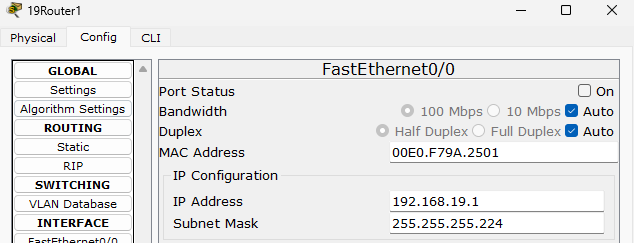
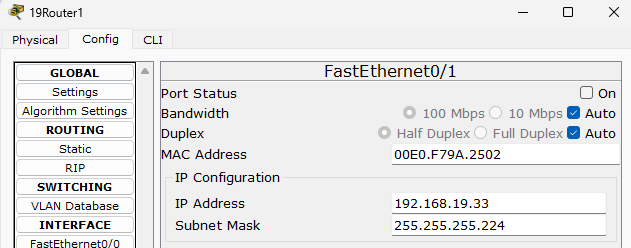
Задайте IP-адреса, маску и шлюз по умолчанию (Gateway) соответствующих подсетей для PC1, Server1, PC2, Server2.
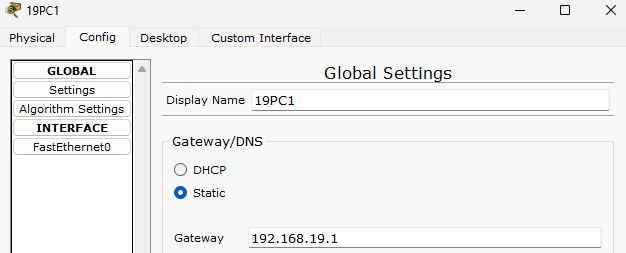

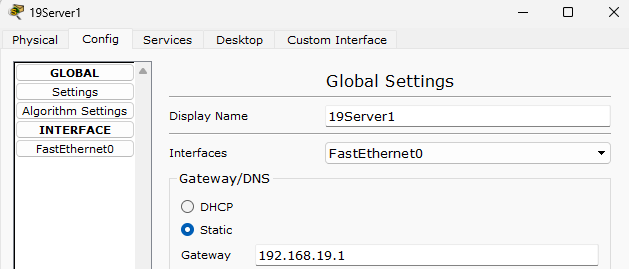



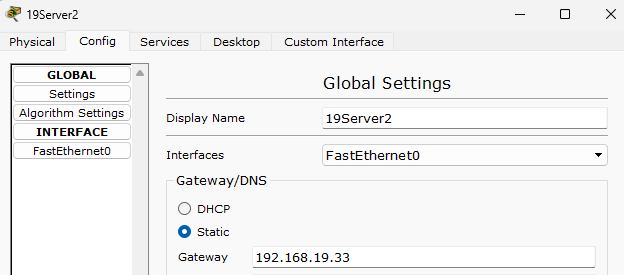
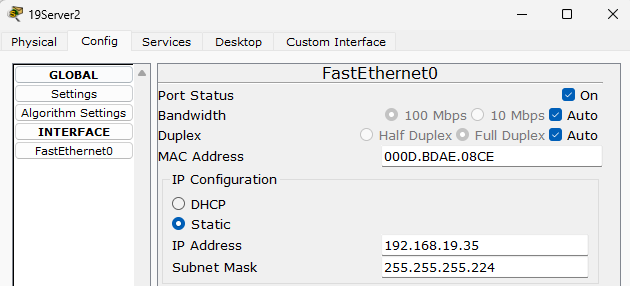
Задание 4. Настройка клиентского коммутатора.
1. Подключитесь к консоли первого коммутатора с помощью консольного кабеля и
программы эмуляции терминала на компьютере PC1.
2. Настройте имя узла коммутатора. Задайте имя узла для первого
коммутатора "<№варианта>Switch1".
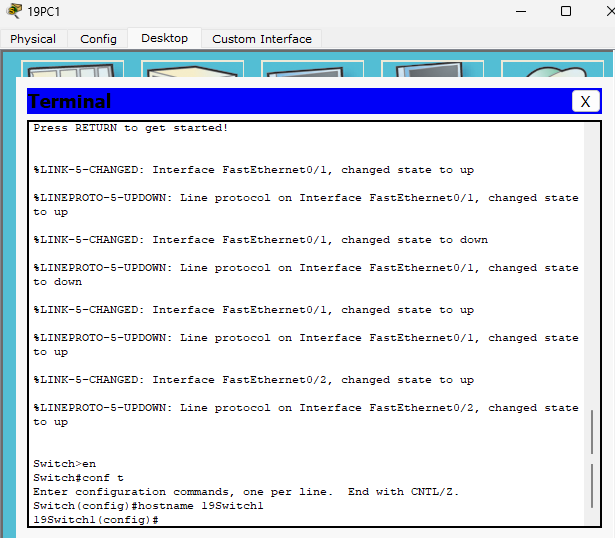
3. Настройте пароль и секретный пароль привилегированного режима. Все пароли
должны соответствовать "cisco<№варианта>".

4. Настройте пароль консоли. В режиме настройки линии задайте
пароль "cisco<№варианта>" и укажите, что пароль нужно вводить при каждом входе в
систему.

5. Настройте пароль канала vty от 0 до 15. В режиме настройки линии задайте
пароль "cisco<№варианта>" и укажите, что пароль нужно вводить при каждом входе в
систему.
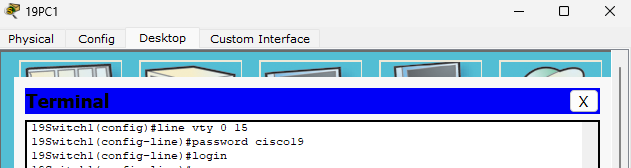
6. Настройте IP-адрес интерфейса VLAN1. Назначьте интерфейсу для сети VLAN1
последний возможный IP-адрес и маску из подсети 0 (первой по счету подсети).

7. Настройте шлюз по умолчанию. Назначьте шлюзу по умолчанию первый
возможный IP-адрес из подсети 0 (первой по счету подсети).

8. Убедитесь, что IP-адрес интерфейса управления коммутатора VLAN1 и IP-адрес
узла PC1 расположены в одной локальной сети.
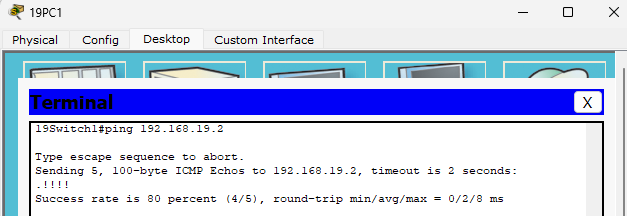
9. Сохраните текущую конфигурацию в качестве начальной конфигурации
коммутатора.

10. Повторите пункты 1-9 задания для соответствующего конфигурирования
второго коммутатора.
2.
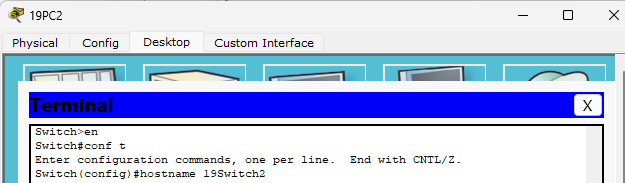
3.
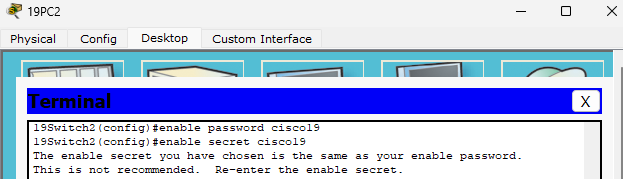
4.

5.
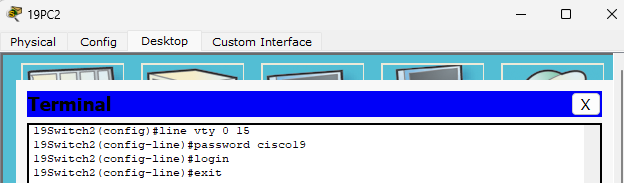
6.
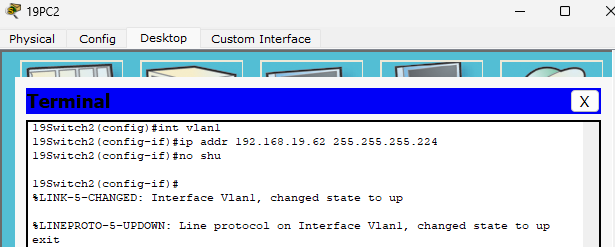
7.
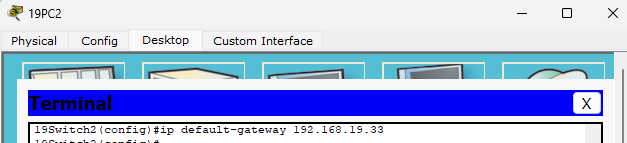
8.
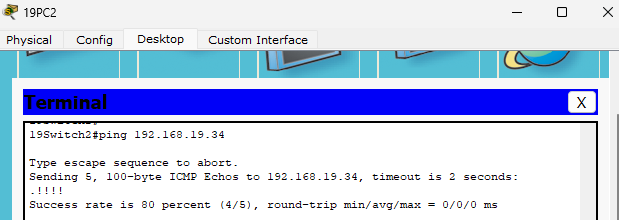
9.

Задание 5. Проверка конфигурации устройств и сетевых соединений.
Воспользуйтесь контрольным списком проверки конфигурации и соединений для
проверки IP-конфигурации каждого узла и тестирования сетевых соединений. На экран
также будут выведены различные текущие конфигурации и таблицы маршрутизации.
На PC1 отобразите IP-адрес, маску подсети и основной шлюз.

Из командной строки PC2 выведите на экран IP-адрес, маску подсети и основной
шлюз.

На маршрутизаторе отобразите статус портов: IP-адреса и маску подсети каждого
интерфейса.

Для проверки правильности настройки коммутатора и маршрутизатора выполните
тестирование доступности IP-адреса интерфейса Fa0/0 маршрутизатора (шлюз по
умолчанию) с помощью команды ping из командной строки коммутатора 1.
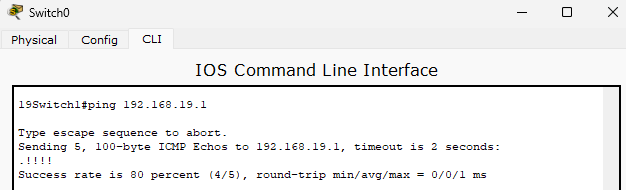
Для проверки правильности настройки узлов и коммутатора отправьте из узла PC1
эхо-запрос на IP-адрес коммутатора 1.
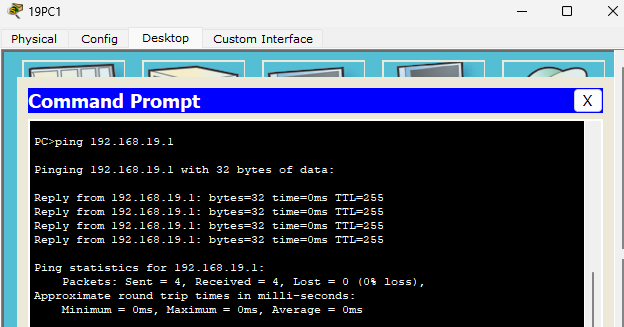
Отправьте эхо-запрос от узла PC1 к основному шлюзу.
Отправьте эхо-запрос от узла PC1 к удаленному узлу PC2.
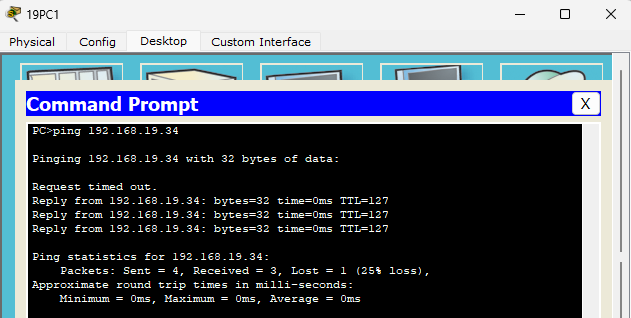
Отправьте эхо-запрос от узла PC1 к удаленному серверу Server2.

Отправьте эхо-запрос от узла PC2 к локальному серверу Server2.

Отправьте эхо-запрос от узла PC2 к основному шлюзу.
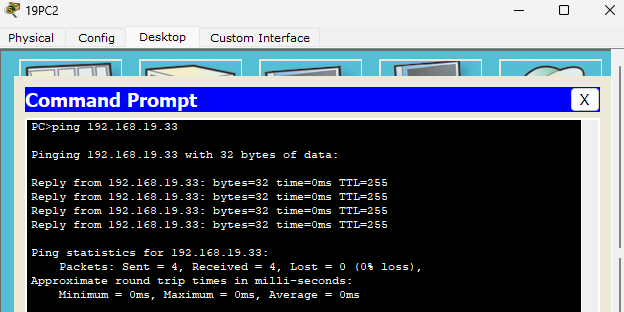
Отправьте эхо-запрос от узла PC2 к удаленному узлу PC1.
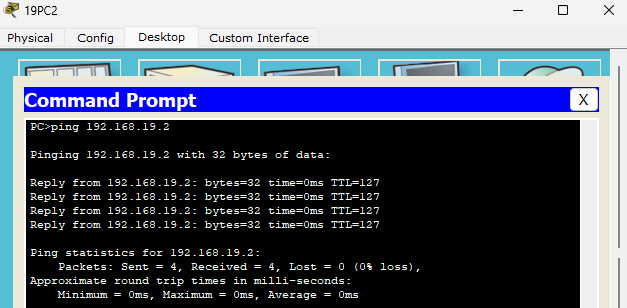
Отправьте эхо-запрос от узла PC2 к удаленному серверу Server1.